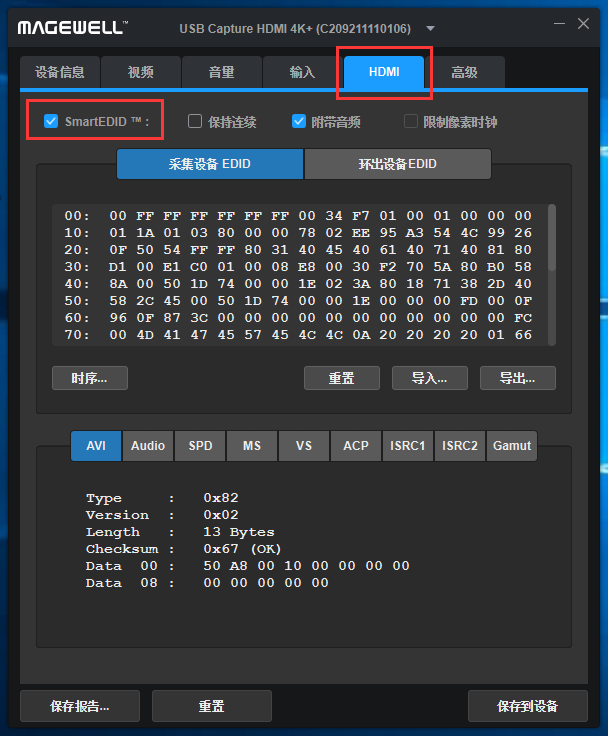使用美乐威USB Capture Utility实现个性化信号采集
美乐威USB Capture Utility是美乐威USB Capture和USB Capture Plus系列采集棒的免费配套软件,用户可以使用它轻松查看和设定采集相关的参数、进行视频处理设置和相关高级功能。本文将介绍几个配置USB Capture Utility的小技巧,帮助使用美乐威采集棒的用户实现个性化信号采集。
一、使用多种视频预处理功能
USB Capture Utility提供多种视频预处理功能,包括视频画面宽高比调整、裁剪、翻转和镜像等。
美乐威采集棒通过USB线连接电脑后,打开USB Capture Utility点击“视频>采集”页签,勾选“宽高比”栏后,通过调节上下箭头调节宽高比值。该功能与“宽高比转换”配合使用,调整宽高比时的缩放方式。

当输入源有黑边,或需要将视频画面不需要的部分裁剪掉时,可勾选“裁剪区域”栏后,通过上下箭头调节需要保留的画面的左上坐标和右下坐标,即可调整视频像素采集位置。
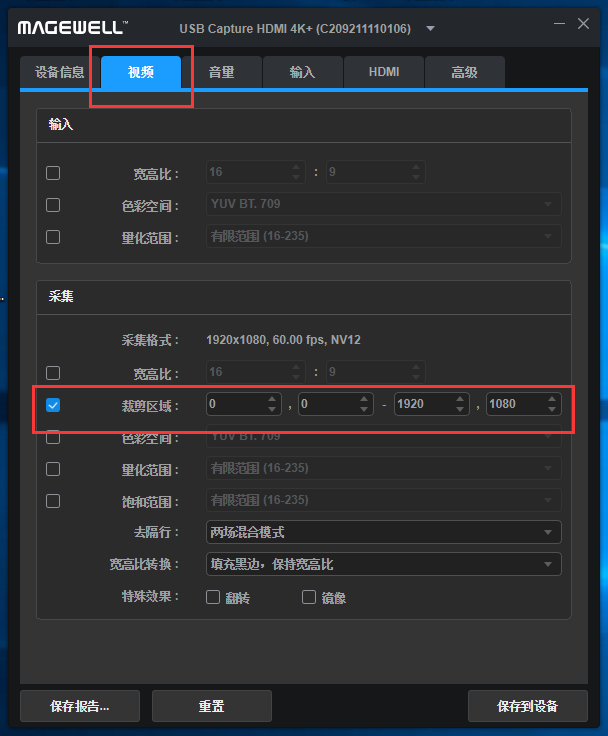
此外,USB Capture Utility还提供视频画面翻转和镜像功能,勾选“特殊效果”栏中的“翻转”和“镜像”即可实现。
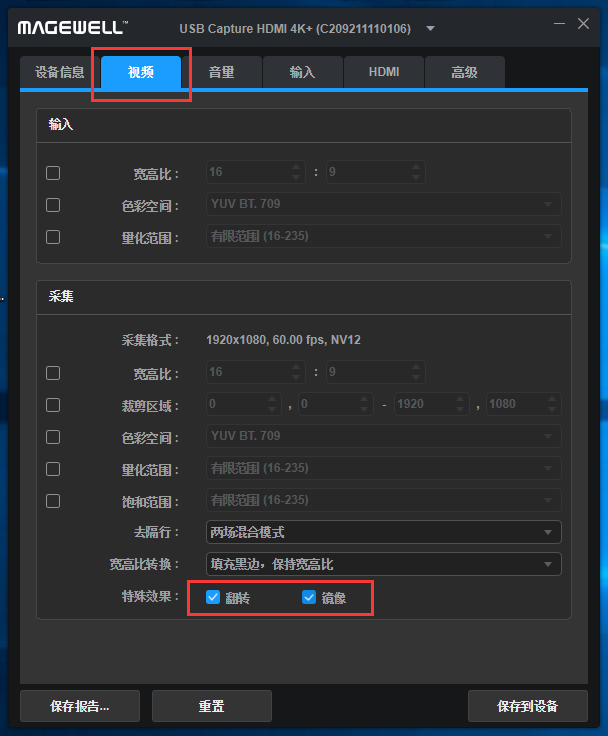
二、使用音量调节功能
USB Capture Utility可设置美乐威采集棒和所连接电脑等音频设备的音量。点击“音量”页签(不同型号采集棒的页签显示不同,本文以USB Capture HDMI Plus为例,其他型号可参考《USB Capture Utility V3 用户手册》),可以设置多个音量,分别是:
- 耳机(回放):设置采集棒设备上耳机输出音量,包含采集棒HDMI In嵌入音频和所连接电脑系统音频的音量。
- HDMI(回放):设置采集棒HDMI In嵌入音频回放到耳机的音量。
- 电脑(回放):设置采集棒所连接电脑系统音频回放到耳机的音量。
- 麦克风(录制):设置采集棒设备上麦克风输入音频给到采集软件的音量。
- HDMI(录制):设置采集棒HDMI In嵌入音频给到采集软件的音量。
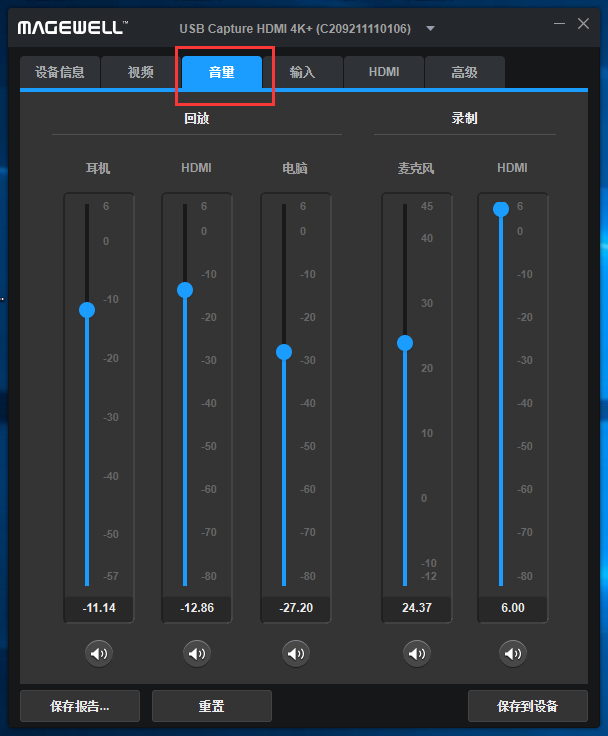
三、其他特色功能
1、当信号源为特殊分辨率帧率格式时,可通过USB Capture Utility添加该特殊格式进行信号采集。本文以添加特殊帧率为例,选择“高级>帧率”页签,点击“自定义”,输入需要添加的特殊帧率(如下图的110 FPS),点击“确定”。选中该特殊帧率,点击“<”,将其添加到左侧列表中,点击“保存到设备”并重新拔插设备,即可实现该特殊帧率信号采集。特殊分辨添加方法类似,不再赘述。

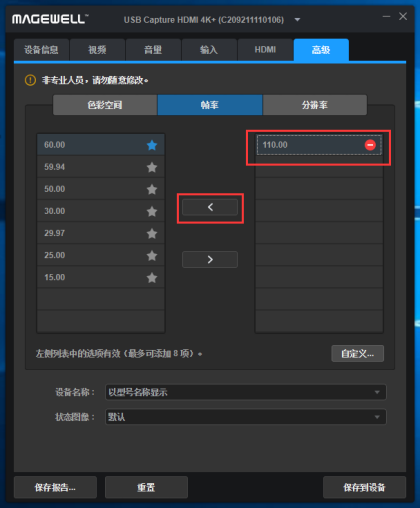
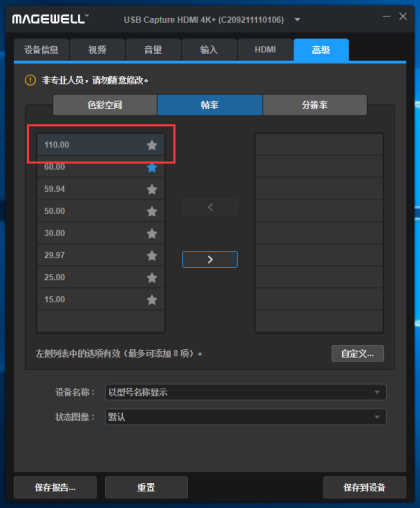
2. USB Capture Utility搭配美乐威采集设备可实现SmartEDID功能,能够根据采集设备和环出设备的视频处理能力,智能地选择向视频源设备发送EDID,以确保采集设备和环出设备都能正常输出信号。具体可参考博文《如何使用美乐威采集设备SmartEDID功能》。